Ретуширование свадебной фотографии
 |
 |
Этой фотографии уже почти 30 лет, но она в хорошем состоянии. Красоту запечатленного мгновения портят лишь небольшие пятна (скорее всего это оказавшиеся на стекле сканера мусор и пыль), темная горизонтальная линия, идущая посередине фотографии (это дефект фотоаппарата), и след от сгиба в правом нижнем углу.

Перед запуском плагина AKVIS Retoucher на фотографии необходимо выделить дефекты, от которых мы хотим избавиться. Выделять пятна и царапины можно любым из инструментов выделения вашего графического редактора.
В Adobe Photoshop самым удобным на наш взгляд способом выделения мелких деталей является выделение в режиме Quick Mask (Быстрая маска).
В режиме Quick Mask (для перехода в который необходимо нажать на кнопку ![]() на Панели инструментов) царапины и пятна необходимо закрасить инструментом Pencil (Карандаш). Если не были изменены заданные по умолчанию настройки режима Quick Mask, то закрашиваться дефекты будут красным полупрозрачным цветом.
на Панели инструментов) царапины и пятна необходимо закрасить инструментом Pencil (Карандаш). Если не были изменены заданные по умолчанию настройки режима Quick Mask, то закрашиваться дефекты будут красным полупрозрачным цветом.
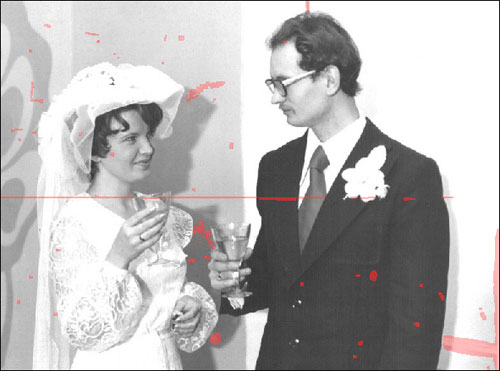
Для того чтобы закрашенные области превратить в выделения, необходимо выйти из режима Quick Mask (Быстрая маска), нажав на кнопку ![]() на Панели инструментов, а затем инвертировать выделения, выбрав в меню Selection (Выделение) команду Inverse (Инвертировать/Обратить).
на Панели инструментов, а затем инвертировать выделения, выбрав в меню Selection (Выделение) команду Inverse (Инвертировать/Обратить).
Следует заметить, что инвертировать выделение необходимо только в том случае, если не были изменены заданные по умолчанию настройки режима Quick Mask, т.е. в диалоге Quick Mask Options (Опции режима Быстрая маска) выставлен флажок Masked Areas (Маскируемые области). Если в настройках режима стоит флажок Selected Areas (Выделенные области), то инвертировать выделение не нужно.
Для того чтобы открыть диалог Quick Mask Options, необходимо два раза щелкнуть по кнопке ![]() на Панели инструментов.
на Панели инструментов.
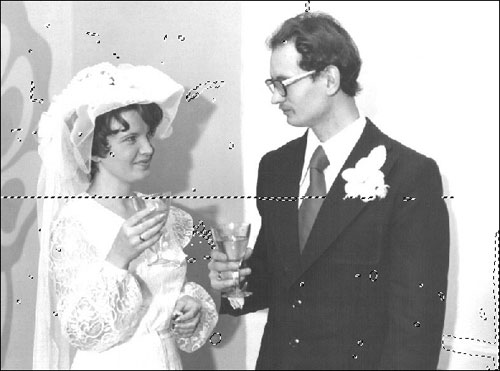
Дефекты выделены, и можно вызывать плагин AKVIS Retoucher. В редакторе Adobe Photoshop для вызова плагина необходимо в меню Filter выбрать команду AKVIS -> Retoucher.
После вызова плагина на экране будет отображено окно AKVIS Retoucher'а, а все ранее выделенные дефекты будут отмечены красным цветом.
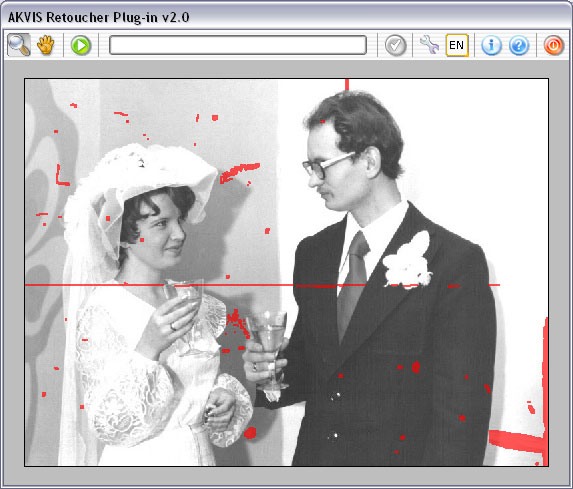
Для запуска процесса ретуширования нажмем на кнопку ![]() .
.
После этого остается только наблюдать, как в процессе ретуширования будут постепенно исчезать красные участки, а вместе с ними и дефекты фотографии.
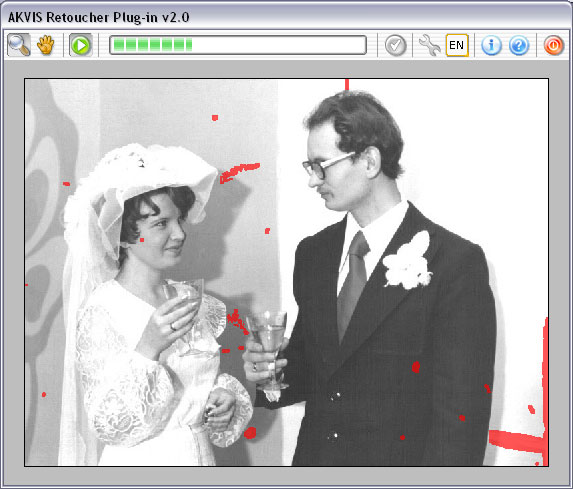
Когда процесс ретуширования закончится, нажмем на кнопку ![]() для применения результатов и закрытия окна плагина.
для применения результатов и закрытия окна плагина.
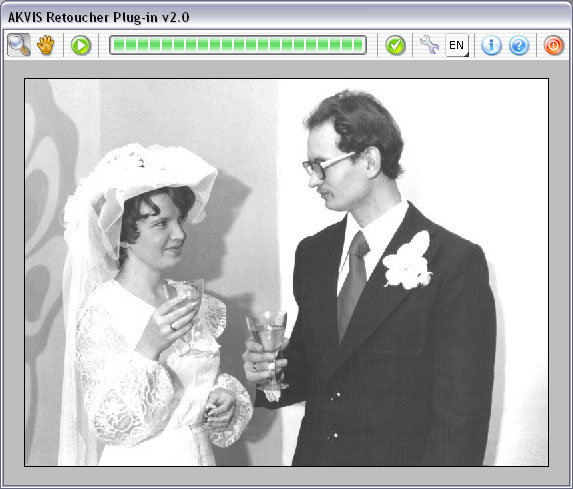
Дефекты удалены, и уже ничто не отвлекает внимания от устремленных друг на друга влюбленных глаз.

В довершение процесса ретуширования фотографии увеличим контрастность снимка с помощью инструмента Levels (Уровни). В меню Image (Изображение) выберем команду Adjustments -> Levels (Коррекция -> Уровни) и в диалоге Levels сдвинем левый черный ползунок к началу гистограммы.
Более подробно об уровнях можно прочитать на нашем сайте в статье "Как работать с уровнями в Photoshop".
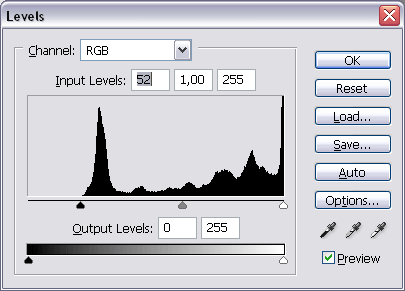
Теперь остается только нажать на кнопку ОК, и ретуширование закончено.


